Как включить и использовать заблокированную папку в Google Фото на iPhone
Google Photos — отличное облачное приложение для управления фотографиями и видео, доступное для пользователей Android, iPhone и настольных компьютеров. Поскольку это веб-инструмент, любой может получить к нему доступ из приложения веб-браузера.
Пользователи Android, возможно, уже знают о функции «Заблокированная папка» в Google Фото, которая была представлена в конце 2021 года. По сути, эта функция обеспечивает хранилище, защищенное отпечатком пальца или паролем.
Как только вы поместите свои фотографии в папку «Заблокировано», они станут недоступны для других приложений. Единственный способ получить доступ к фотографиям — разблокировать заблокированную папку. Мы обсуждаем «Заблокированную папку», потому что та же функция была реализована в версии Google Фото для iOS.
Как включить и использовать заблокированные папки в Google Фото на iPhone
Это означает, что пользователи iPhone могут использовать функцию «Заблокированные папки» в Google Фото, чтобы скрыть свои личные фотографии. Итак, если вы являетесь пользователем iPhone и используете Google Фото для управления фотографиями, вот как настроить заблокированную папку Google Фото. Давайте начнем.
Программы для Windows, мобильные приложения, игры - ВСЁ БЕСПЛАТНО, в нашем закрытом телеграмм канале - Подписывайтесь:)
1. Настройте закрытую папку Google Фото.
Чтобы начать работу, сначала необходимо настроить заблокированную папку Google Фото. Следуйте инструкциям ниже, чтобы настроить заблокированную папку Google Фото на вашем iPhone.
1. Для начала откройте приложение Google Photos на своем iPhone. Теперь убедитесь, что вы вошли в систему под учетной записью Google.
2. Когда приложение откроется, переключитесь на Библиотека вкладка в правом нижнем углу.

3. На экране «Библиотека» нажмите значок Утилиты.

4. Затем в разделе «Организовать свою библиотеку» нажмите Заблокированная папка.

5. На экране «Переместить в закрытую папку» нажмите Настройте заблокированную папку кнопка.
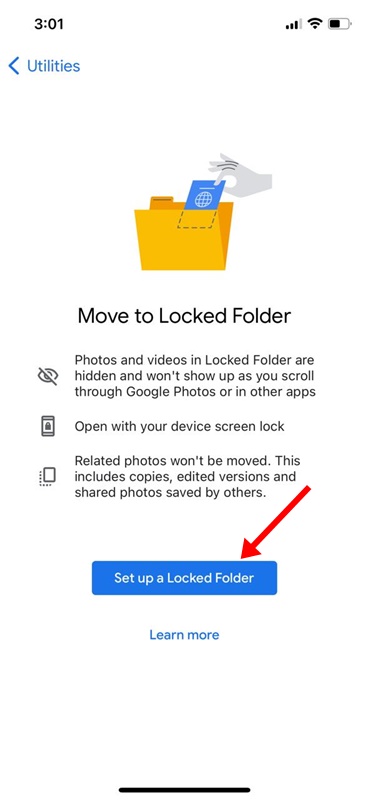
6. Теперь вам необходимо выбрать Face ID или Touch ID, чтобы защитить заблокированную папку.
7. На следующем экране выберите, хотите ли вы резервное копирование фотографий внутри вашей заблокированной папки.
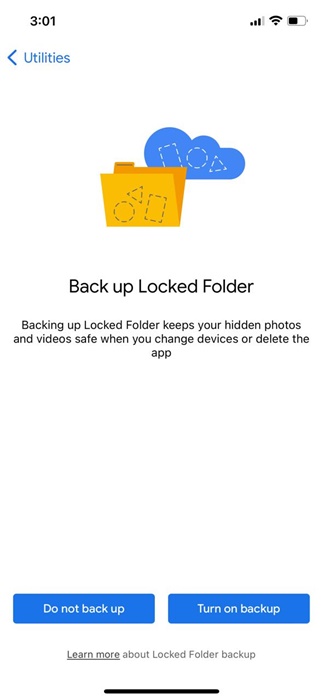
Вот и все! Если вы хотите получить доступ к фотографиям с любого другого устройства, выберите опцию «Включить резервное копирование». На этом процесс настройки папки «Заблокировано» в Google Фото для iPhone завершен.
2. Как добавить фотографии в заблокированную папку в Google Фото
Теперь, когда настройка завершена, вы можете добавить свои личные фотографии в заблокированные папки. Вот как можно добавить фотографии в заблокированную папку в приложении Google Фото для iPhone.
1. Откройте приложение Google Фото на своем iPhone.
2. Теперь перейдите к Библиотека > Утилиты > Заблокированная папка.

3. На экране «Заблокированная папка» нажмите значок Переместить предметы кнопка.
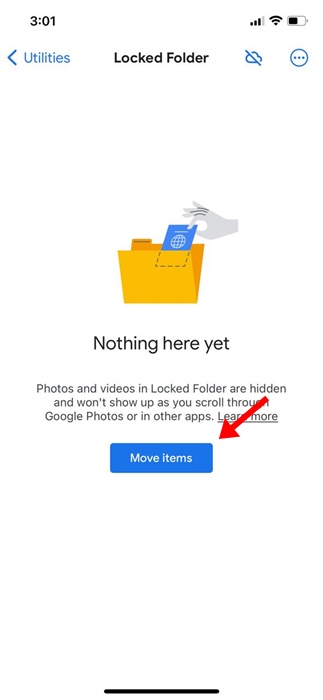
4. Выберите фотографии, которые хотите переместить в папку «Заблокировано».
5. После выбора нажмите Двигаться.

6. Переходите в закрытую папку? запрос подтверждения, нажмите на Двигаться.

7. Вы также можете перемещать фотографии прямо из приложения Google Photos. Для этого откройте фотографию, которую хотите переместить, и нажмите три точки > Переместить в заблокированную папку.

4. При выходе из заблокированной папки? запрос подтверждения, нажмите на Двигаться.

Вот и все! Вот как легко удалить фотографии из папки «Заблокировано» Google Photos.
Итак, это руководство посвящено тому, как использовать заблокированную папку Google Фото на iPhone. Если вам нужна дополнительная помощь по использованию заблокированной папки Google Фото на вашем iPhone, сообщите нам об этом в комментариях ниже.
Программы для Windows, мобильные приложения, игры - ВСЁ БЕСПЛАТНО, в нашем закрытом телеграмм канале - Подписывайтесь:)






